
Comportcomputers.com – 4 Cara Mengecilkan Ukuran File Ms. Word Menjadi Lebih Ringan. Kita akan berbicara sejenak tentang beberapa hal yang terkait dengan pekerjaan harian kantor anda. Apakah anda pernah menemui situasi yang seperti ini?.
Anda ingin sekali mengirim email kepada seseorang dengan lampiran file Ms. Word, tetapi email yang dilayangkan tidak dapat dikirim karena file Word terlalu besar.
Dan Anda menyia-nyiakan banyak upaya dan waktu dalam membuat file tersebut ramping, namun tetap saja anda gagal mengupayakannya.
Untuk itu dapat mencoba metode berikut yang akan kami bagikan untuk dapat mengecilkan ukuran ms. word jauh lebih ringan.
Daftar Isi
1. Save As …
Di Menu yang terdapat pada Ms. word, silahkan pilih “File> Save As”, dan simpan file dengan nama baru. Anda dapat membandingkan file baru dengan yang asli yang mana akan terlihat bahwa ukuran file yang baru jauh lebih kecil.
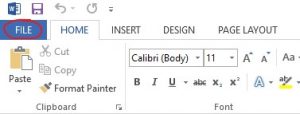
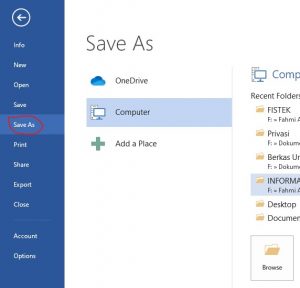
Anda juga bisa menggunakan cara ini. Yaitu pilih seluruh konten dokumen, salin dan tempel ke dokumen kosong baru dan simpan. Sekali lagi, Anda akan mengetahui bahwa ukuran file dari dua dokumen tersebut berbeda.
2. Delete Old Version
Jika ada banyak versi file microsoft mord lama yang disimpan dalam folder kerja komputer anda, ukuran file akan lebih besar.
Contohnya saja file Ms. word yang anda simpan jaman dahulu yang masih menggunakan Microsoft Office 2003 atau 2007. Namun saat ini anda sudah upgrade office ke versi 2010 atau 2013 dan terus ke atasnya. Maka akan terlihat file versi lama akan lebih besar ukurannya dibanding paket office yang terbaru.
Untuk itu perlu bagi anda mengikuti langkah di bawah ini. Yang semoga saja bisa mengatasi masalah ukuran file word yang cenderung membengkak.
Di Menu yang terdapat pada Ms. Word, pilih “File> Versi”, periksa untuk melihat apakah ada versi lama yang disimpan. Anda dapat menghapus versi-versi itu tanpa menghilangkan isinya untuk membuat file lebih ramping.
3. Insert File Image ke dalam Word Secara Bijak
“Insert Gambar” adalah salah satu alasan utama mengapa file word menjadi bengkak. Coba masukkan gambar yang lebih kecil. Anda dapat menggunakan editor grafis untuk memperkecil ukuran gambar sebelum memasukkan ke dalam word.
Format file image harus menggunakan GIF atau JPG atau juga bisa PNG (tergolong merupakan file besar). Jangan sekali-kali menggunakan grafik beresolusi tinggi, seperti BMP.
4. Jangan Sematkan True Type Font (TTF)
TTF merupakan jenis font yang populer yang sering anda gunakan untuk mengerjakan tugas atau pekerjaan kantor biasa. Namun tidak banyak yang mengetahui bahwsanya TTF lebih besar ukurannya dengan (Open Type Font) OTF.
“True Type Font” akan menambah ukuran file kata. Di Menu, pilih “Alat> Opsi”, alihkan ke halaman tab “Simpan”. Konfirmasikan bahwa file kata Anda tidak memiliki font TTF, dan batalkan opsi “Embed True Type Font”. Namun jika anda tetap ingin Embed True Type Font, maka pilih silahkan “Embed characters in use only”.
Nah, demikianlah saran dari saya untuk membuat file word milik anda jauh lebih ringan dibandingkan sebelumnya. Cobalah untuk menggunakan 4 metode di atas yang menurut anda lebih mudah dan terasa perubahannya setelah anda coba terapkan.



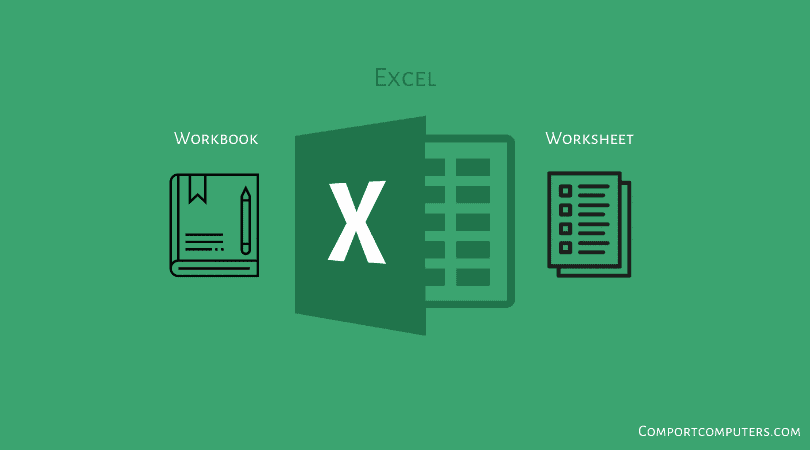

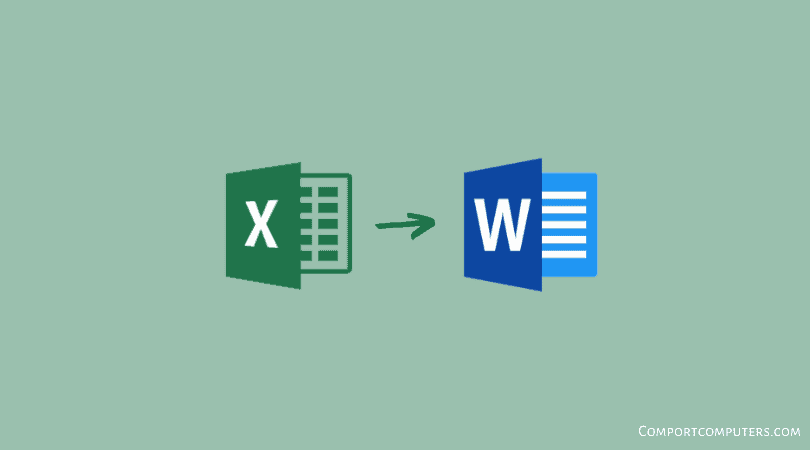

2 Comments